Ситуация
Обновление программного обеспечения рекомендуется:
• для доступа к новейшим функциям.
• для расширения функциональности телевизора.
Article Published Date : 2021-06-20
Ситуация
Обновление программного обеспечения рекомендуется:
• для доступа к новейшим функциям.
• для расширения функциональности телевизора.
Убедитесь в том, что:
• у вас имеется ноутбук или ПК с портом USB;
• имеется флэш-накопитель USB.
Чтобы обновить программное обеспечение телевизора, выполните следующие действия.
Чтобы проверить версию ПО телевизора, нажмите кнопку [Home] на пульте дистанционного управления и выберите:
Установка > [Настройки ПО] (Software Settings) > [Инфо. об установл. прогр. обеспеч.] (Current software info)
или
[Быстрая настройка] (Quick Settings) > [Обновление ПО] (Update software) > [Инфо. об установл. прогр. обеспеч.] (Current software info)
или
Настройки > [Все настройки] (All settings) > [Обновление ПО] (Update software) > [Инфо. об установл. прогр. обеспеч.] (Current software info)
Перейдите на страницу поддержки вашего продукта на веб-сайте Philips (например, во время чтения этой статьи нажмите “Поддержка” на панели навигации выше).
Примечание. Убедитесь, что выбрали правильную модель телевизора.
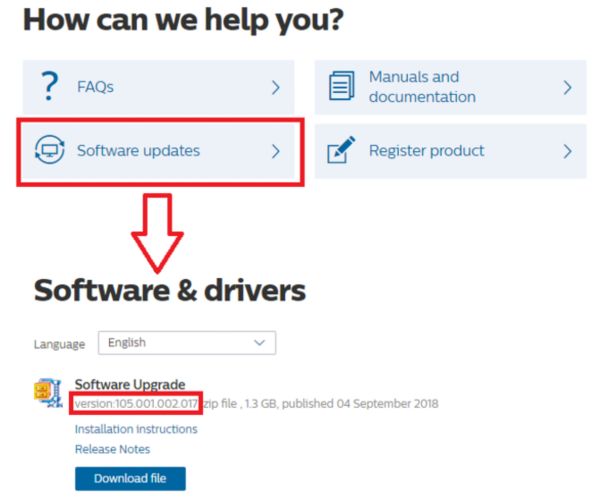
• На странице выберите пункт “Обновление ПО” (Software Updates).
• Отобразится ПО для выбранной модели телевизора и номер версии.
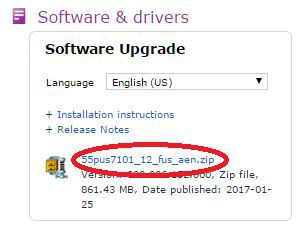
Обновление ПО телевизора можно выполнить, если версия ПО на веб-странице отличается от версии ПО, установленного на телевизоре. Более новая версия ПО будет иметь больший номер.
Пример
Версия 002.155.000 новее версии 002.128.000
Версия 003.110.000 новее версии 002.128.000
Примечание. Установка более старой версии ПО телевизора невозможна.
• Внимательно ознакомьтесь с положениями Лицензионного соглашения с конечным пользователем. Нажмите [Принимаю] (I Accept) для начала загрузки или [Не принимаю] (I do not accept) для возврата на предыдущую страницу.
После принятия условий использования загрузка начнется автоматически. Дождитесь завершения загрузки.

Процедура извлечения загруженных файлов (разархивирования) может немного отличаться в зависимости от модели ноутбука или ПК.
Пример
Нажмите правой кнопкой мыши на файл “xx_xx.zip” и выберите [Извлечь в] (extract to) или [Извлечь все] (extract all). Появится окно проводника, в котором вам необходимо выбрать место сохранения извлекаемого файла; выберите для сохранения флэш-накопитель USB.
Примечание. Единственным файлом на USB-накопителе будет файл “autorun_xxx.xxx.xxx.xxx.upg”.

Экран обновления программного обеспечения отобразится автоматически.
После того как вы выполните действия согласно инструкции, телевизор загрузит и установит программное обеспечение.
Примечание. НЕ выключайте телевизор, пока процедура обновления программного обеспечения не будет завершена.
Если после обновления ПО произойдет какая-либо ошибка, вы сможете переустановить телевизор.
Примечание. Все установленные каналы, выбранные настройки и записанные программы будут потеряны.
Для сброса всех настроек телевизора выполните следующие действия.
• Установка > [Настройки телевизора] (TV Settings) > [Общие настройки] (General Settings) > [Переустановить телевизор] (Reinstall TV).
или
• Установка > [Настройки телевизора] (TV Settings) > [Переустановить телевизор] (Reinstall TV).
или
• Настройки > [Общие настройки] (General Settings) > [Переустановить телевизор] (Reinstall TV).
Для начала процесса установки подтвердите выбор с помощью кнопки [OK] на пульте дистанционного управления.
Следуйте инструкциям на экране.